領域指定ツールによるマスク領域の指定
- 「領域設定」ボタンをクリックすると、ワークエリアが空白の「領域指定ツール」ウィンドウが開きます。座標表示ペインに設定されているマスク座標がリスト表示されます。
- 「画像読込」ボタンをクリックして表示される「イメージファイルの選択」ダイアログを使って、領域を指定する際に使用する画像ファイルを開きます。既に座標表示ペインにマスク座標がリスト表示されている場合には、登録されている領域設定を初期化するか否かを確認するダイアログが表示されます。
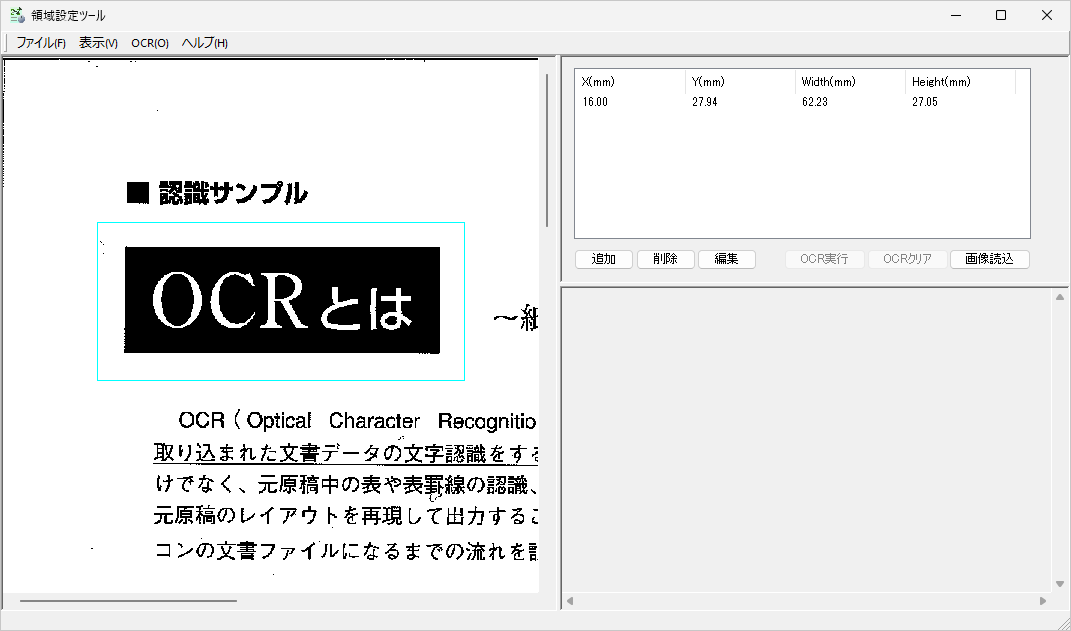
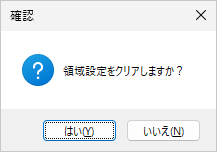
リスト初期化確認ダイアログ
3. 画像がワークエリアに表示されます。既にマスク座標が設定されている場合には、ワークエリア内にそれぞれのマスク領域が矩形で表示されます。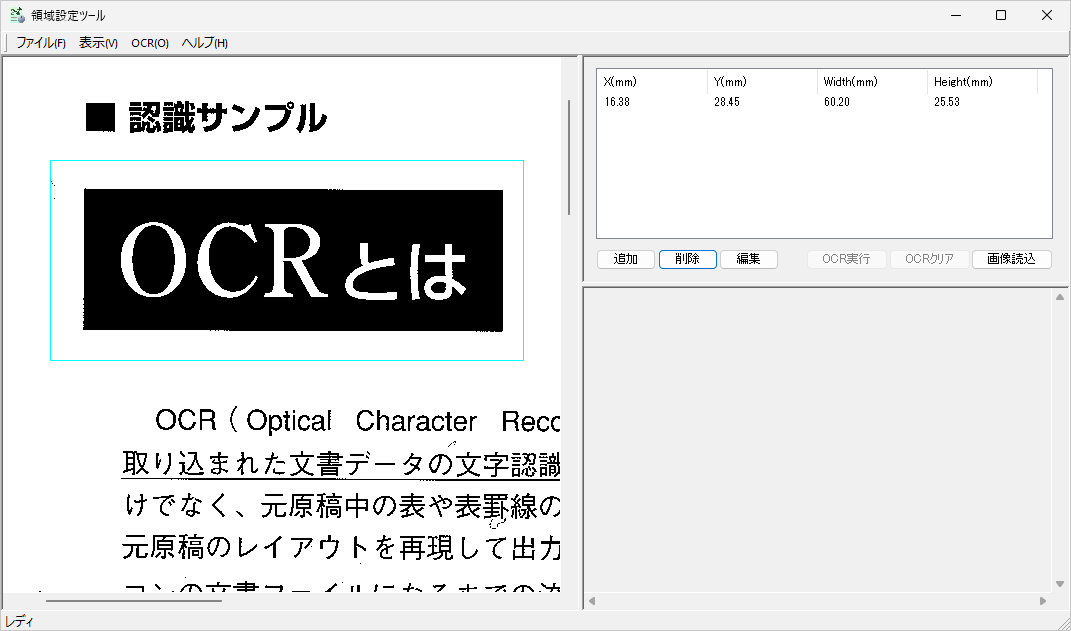
ワークエリアの表示倍率によっては、マスク領域が判別できない場合がありますので、その場合には、「表示」メニューを使ってワークエリアの表示倍率を変更してください。初期状態では、100%(実寸)表示されています。
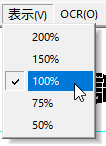
表示メニュー
4. ワークエリア内で、マスクに指定する領域をドラッグして設定します。
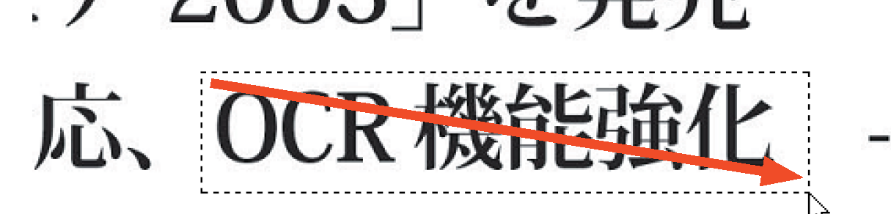
- ドラッグした矩形の座標が「座標表示ペイン」に追加されます。マスク領域は、最大10箇所まで設定することができます。
- マスク領域の設定が終了したら、「ファイル」メニューから「終了」を選択するか、ウィンドウのクローズボックスをクリックすると領域設定ツールでの変更を適用するか否かを確認するダイアログが表示されます。
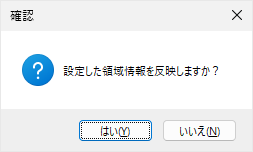
「はい」をクリックして、領域情報を変換設定に反映します。
|
注意 |
|
画像ファイルを開くまで、「領域設定ツール」ウィンドウのワークエリアを用いて、マスク領域の追加を行うことはできません。 |